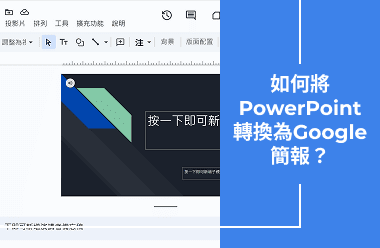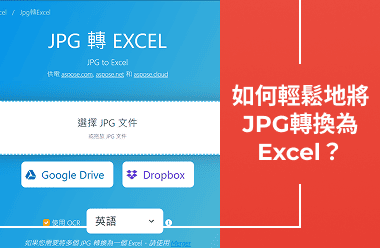將PDF銀行對帳單轉換為Excel可以簡化您的財務管理,使數據更容易操作和分析。轉換還可以幫助稅務準備,並提高企業組織的時間效率。由於Excel具有更精確的數據分析功能,因此最好在Excel中編輯您的數據,而不是在缺乏這些功能的PDF中編輯。由於Excel文件在業務週期中很受歡迎,與您的業務夥伴共享它們將完全不困難。此外,當您將PDF銀行對帳單轉換為Excel時,您還可以享受簡化的記錄保存。本文提供的詳細信息將指導您如何輕鬆地將PDF銀行對帳單轉換為Excel。
為什麼要將PDF銀行對帳單轉換為Excel?
PDF銀行對帳單通常不容易直接編輯或分析。您可以將它們轉換為Excel,從而實現輕鬆編輯。請查看下面,了解將PDF銀行對帳單轉換為Excel時享受的其他好處:
- 輕鬆操作和分析數據。
- 創建圖表和圖形以獲得更好的可視化效果。
- 更高效地執行計算和預算編制。
- 將多個對帳單合併為一個綜合文件。
將PDF銀行對帳單轉換為Excel的方法
方法1:使用線上轉換工具
線上轉換器通常使用者友好且通常免費。以下是使用方法:
1. 選擇線上轉換器:選擇一個可靠的線上轉換器,例如PDFTables (https://pdftables.com)、FormX.ai (https://www.formx.ai/tools/bank-statement-converter)或Adobe Acrobat (https://www.adobe.com/acrobat/online/pdf-to-excel.html)。
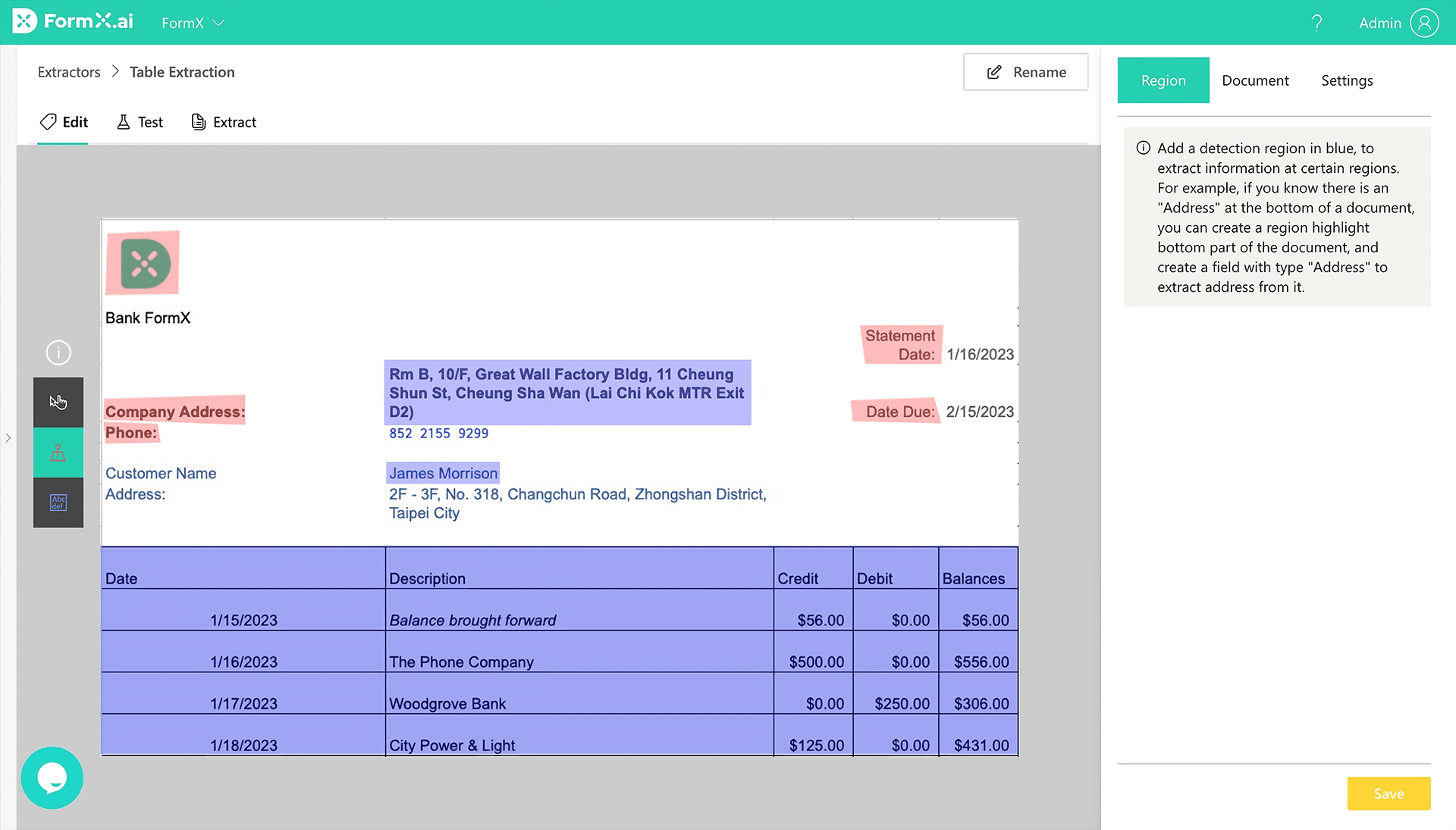
2. 上傳您的PDF:點擊“選擇文件”按鈕或將您的PDF銀行對帳單拖放到提供的區域。
3. 選擇輸出格式:從下拉菜單中選擇輸出格式:Excel或CSV。
4. 轉換文件:點擊轉換按鈕並等待過程完成。
5. 下載轉換後的文件:轉換完成後,將新的Excel文件下載到您的計算機。
方法2:將PDF銀行對帳單轉換為Excel的有用工具
- PDFTables:允許將PDF格式的銀行對帳單轉換為Excel、CSV、XML或HTML格式。
- FormX.ai:這是一個使用AI從PDF中提取數據到結構化格式(如Excel或CSV)的工具。
- Adobe Acrobat:它提供了高質量的轉換工具,允許從PDF到Excel的正確數據傳輸。
方法3:將PDF銀行對帳單轉換為Excel的專用軟件
您還可以使用特定的離線解決方案或選擇提供更高級功能的方案。以下是其中一些應用程序。
Adobe Acrobat Pro:
- 在Adobe Acrobat Pro中打開您的PDF銀行對帳單。
- 轉到“文件”>“導出到”>“電子表格”>“Microsoft Excel工作簿”。
- 將轉換後的文件保存到您想要的位置。
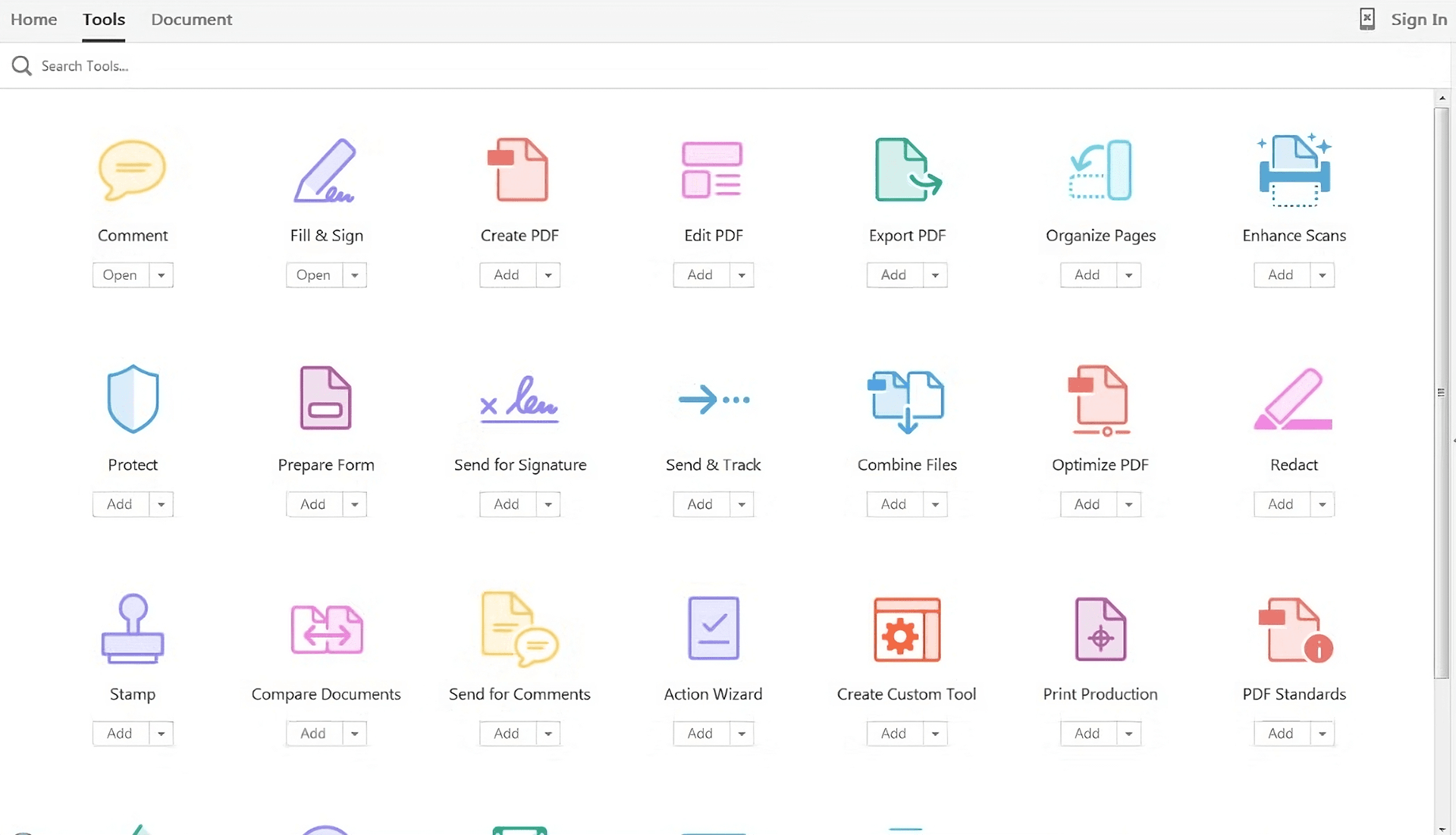
方法4:手動複製-粘貼方法
對於格式較少的簡單PDF:
1. 在允許選擇文本的閱讀器中打開PDF。
2. 選擇您要轉換的數據。
3. 直接將其複製並粘貼到Excel電子表格中。之後您需要調整格式。
此方法最適合短對帳單或僅需要特定部分時使用。
成功轉換的技巧
- 檢查PDF質量:確保您的PDF清晰可讀。質量差的掃描將無法準確轉換。
- 必要時使用OCR:如果您的銀行對帳單是掃描圖像格式,請使用具有光學字符識別功能的軟件,如Adobe Acrobat,能夠識別文本圖像並將其轉換為可編輯格式。
- 查看轉換後的數據:轉換後,始終在Excel中查看數據的準確性,特別是在基於此數據做出財務決策時。
- 合併多個對帳單:如果您有多個銀行對帳單,可以將它們合併為一個Excel文件以便更好地跟蹤。使用Excel宏自動合併多個工作表,或手動將數據複製並粘貼到主文件中。
使用線上轉換器的示例
以下是使用PDFTables的快速示例:
1. 打開PDFTables (https://pdftables.com)。
2. 點擊“轉換PDF”。
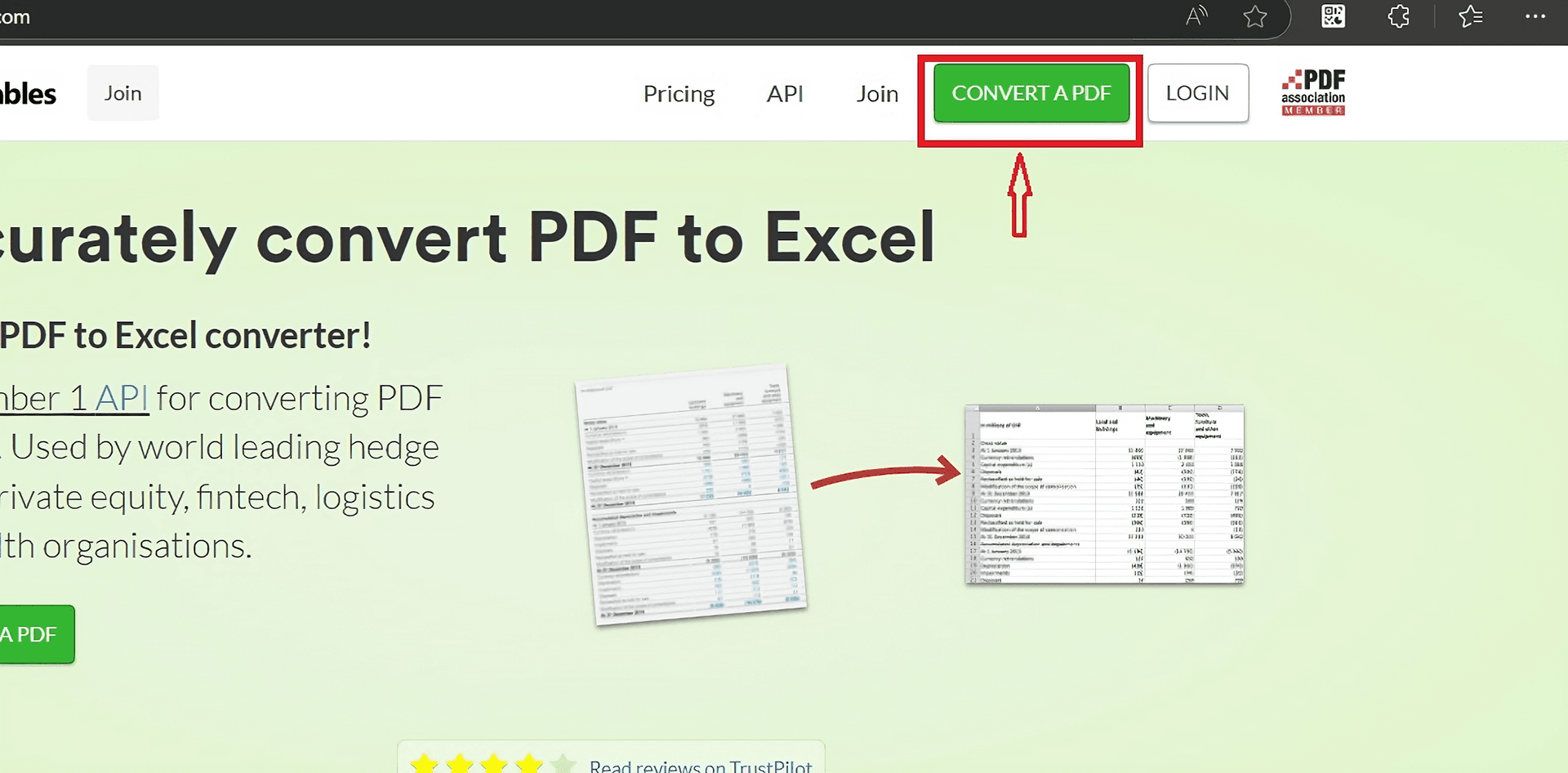
3. 上傳您的銀行對帳單PDF。
4. 選擇“Excel”作為輸出格式。
5. 轉換完成後,下載轉換後的文件。
常見問題
問:轉換過程的準確性如何?
準確性取決於多種因素:
- 原始文件的質量:大多數情況下,文件質量較高的PDF將產生更好的結果。
- 複雜性:與多部分複雜表格相比,較簡單的佈局將更準確地轉換。
- OCR有效性:在掃描文件的情況下,成功在很大程度上取決於OCR準確識別每一個文本的能力。
轉換後,請在Excel中驗證數據中的任何差異或格式錯誤。
問:我可以將多個銀行對帳單合併為一個Excel文件嗎?
是的,您可以將多個轉換後的文件合併為一個主文件。您可以在Excel中通過將數據從不同的工作表複製並粘貼到一個主工作表中來實現這一點。如果您精通VBA編程,還可以使用Excel宏自動化合併過程。
問:使用線上轉換器時有任何安全問題嗎?
使用線上轉換器時:
- 確保在上傳和轉換數據時,該服務正在加密它。
- 除非您信任服務提供商,否則不要上傳敏感數據。
- 檢查他們關於數據存儲和使用的隱私政策。
問:轉換我的銀行對帳單後我應該做什麼?
轉換後:
- 在Excel中查看所有條目的準確性。
- 按您喜歡的方式格式化電子表格(例如,調整列寬並應用篩選器)。
- 頻繁保存並考慮備份關鍵財務文件。
結論
將銀行對帳單從PDF轉換為Excel將極大地推動您處理和管理財務的方式。無論是線上工具、專用於此目的的軟件,還是手動方法,都有其優勢,並可能最適合不同的需求和偏好。只需按照上述步驟操作,您的銀行對帳單將在幾次點擊後轉變為可編輯的電子表格,使財務分析變得如此簡單。